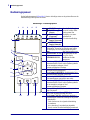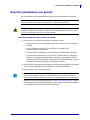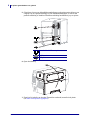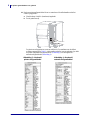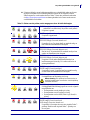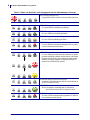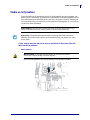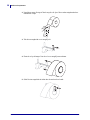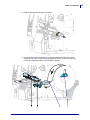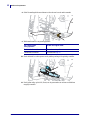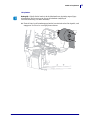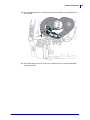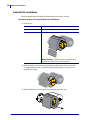©2015 ZIH Corp. en/of dochterondernemingen. Alle rechten voorbehouden. Zebra en de
gestileerde Zebra-kop zijn handelsmerken van ZIH Corp., gedeponeerd in veel jurisdicties
wereldwijd. Alle overige handelsmerken zijn eigendom van de respectieve eigenaren.
P1060608-204
1/6/16
ZT400™-serie Naslaggids
Gebruik deze gids bij het dagelijks gebruik van uw printer. Voor gedetailleerde informatie
dient u de Gebruikershandleiding te raadplegen.
Printeronderdelen
Afbeelding 1 geeft de onderdelen weer in het mediacompartiment van uw printer. Afhankelijk
van het printermodel en de geïnstalleerde opties kan uw printer er enigszins anders uitzien.
Zorg dat u bekend bent met deze onderdelen voordat u doorgaat met de installatieprocedure
van de printer.
Afbeelding 1 • Printeronderdelen
1
Mediaklep
6
Hendeltje van de printkop
2
Afstellingen voor druk van printkop
7
Lintspoel
3
Bedieningspaneel
8
Lintaanbrengspoel
4
USB-hostpoort
9
Hanger
5
Printkopgedeelte
10
Toevoergeleider
1
3
4
2
10
9
8
7
6
5

Bedieningspaneel
2
P1060608-204 1/6/16
Bedieningspaneel
Op het bedieningspaneel (Afbeelding 2) kunt u de huidige status van de printer aflezen en de
basisbediening van de printer uitvoeren.
6
13
12
9
8
11
10
1 2 3 4 5
14 15 16
Afbeelding 2 • Bedieningspaneel
7
1
STATUS-lampje Deze indicatielampjes
geven de huidige status
van de printer aan.
Raadpleeg voor meer
informatie de
Gebruikershandleiding.
2
PAUSE-lampje
(Pauze)
3
DATA-lampje
(Gegevens)
4
SUPPLIES-
lampje (Voorraad)
5
NETWORK-
lampje (Netwerk)
6
Op het
display
wordt de huidige status van de printer
weergegeven. Tevens kan de gebruiker met behulp
van het display door het menusysteem navigeren.
7
knop
RECHTERSELECTIE
Met deze knoppen voert
u de opdrachten uit die
er op het display
rechtboven worden
weergeven.
8
knop
LINKERSELECTIE
9
Met de knop PIJL-OMHOOG wijzigt u de
parameterwaarden. Wordt in het algemeen gebruikt
om een waarde te verhogen of door
keuzemogelijkheden te bladeren.
10
Met de knop OK selecteert of bevestigt u wat op
het display wordt weergegeven.
11
Met de knop LINKERPIJL, die alleen actief is in
het menusysteem, navigeert u naar links.
12
Met de knop RECHTERPIJL, die alleen actief is
in het menusysteem, navigeert u naar rechts.
13
Met de knop PIJL-OMLAAG wijzigt u de
parameterwaarden. Wordt in het algemeen gebruikt
om een waarde te verlagen of door
keuzemogelijkheden te bladeren.
14
Als u op de knop PAUSE (Pauze) drukt, start of
stopt u de printer.
15
Iedere keer als u op de knop FEED (Doorvoeren)
drukt, voert de printer een leeg label door.
16
Met de knop CANCEL (Annuleren) annuleert u
etiketindelingen wanneer de werking van de printer
is onderbroken.
• Druk één keer om de volgende etiketindeling
te annuleren.
• Als u deze knop 2 seconden lang ingedrukt
houdt, worden alle etiketindelingen geannuleerd.

3
De printer gereedmaken voor gebruik
1/6/16 P1060608-204
De printer gereedmaken voor gebruik
Als u bekend bent met de printeronderdelen, gaat u de printer gereedmaken voor gebruik.
Voer deze stappen uit om de printer in te stellen:
1. Zoek een plek voor de printer die aan deze voorwaarden voldoet:
• Het oppervlak moet stevig en waterpas zijn, en groot en sterk genoeg om de printer
te dragen.
• Er moet voldoende ruimte zijn voor ventilatie en voor toegang tot de
printeronderdelen en -connectoren.
• De printer moet in de buurt staan van een geschikt en goed bereikbaar stopcontact.
• De printer moet binnen bereik zijn van uw WLAN-zender (indien van toepassing)
of binnen een zodanige afstand dat andere connectoren uw gegevensbron kunnen
bereiken (gewoonlijk een computer). Raadpleeg de Gebruikershandleiding voor meer
informatie over de maximale lengte en configuratie van kabels.
2. Haal de printer uit de verpakking en inspecteer alles. Maak meteen melding van eventuele
vervoerschade. Raadpleeg voor meer informatie de Gebruikershandleiding.
3. Plaats de printer op de vooraf gekozen plek.
4.
Waarschuwing • Zorg dat u bij het laden van media of lint alle sieraden afdoet die in
contact zouden kunnen komen met de printkop of andere printeronderdelen.
Waarschuwing • Voordat u het printkopgedeelte aanraakt, dient u eerst eventueel
opgebouwde statische elektriciteit te ontladen door het metalen printerframe aan te raken
of door een antistatische polsband en mat te gebruiken.
Belangrijk • U dient de Zebra-installatiehulpprogramma's te installeren voordat u de
printer op uw computer aansluit. Als u de printer aansluit op de computer zonder de
Zebra-installatiehulpprogramma's, worden de juiste stuurprogramma's niet geïnstalleerd.
Installeer de Zebra-installatiehulpprogramma's via http://www.zebra.com/setup. Gebruik
dit programma om de printerstuurprogramma's op de computer te installeren. Raadpleeg
voor gedetailleerde instructies de Gebruikershandleiding.

De printer gereedmaken voor gebruik
4
P1060608-204 1/6/16
5. Gebruik een of meer van de beschikbare aansluitingen om de printer aan te sluiten op een
computer. Op de volgende afbeelding ziet u de standaardaansluitingen. Er kan ook een
parallelle aansluiting of draadloze ZebraNet
®
-verbinding beschikbaar zijn op uw printer.
6. Open de mediaklep.
7. Plaats lint (bij gebruik van de modus Thermische overdracht) en media in de printer
(zie Media en lint plaatsen op pagina 9).
Interne bekabelde Ethernet-printserver
Seriële poort
USB-poort

5
De printer gereedmaken voor gebruik
1/6/16 P1060608-204
8. Sluit de mediaklep.
9. Steek de contrastekker van het netsnoer in de aansluiting op de achterkant van de printer.
10. Steek de stekker van het netsnoer in het stopcontact.
115 VAC
230 VAC

De printer gereedmaken voor gebruik
6
P1060608-204 1/6/16
11. Druk een printerconfiguratielabel af om te controleren of de afdrukmedia en het lint
correct zijn geplaatst.
a. Houd de knop CANCEL (Annuleren) ingedrukt.
b. Zet de printer aan (I).
De printer wordt opgestart en voert een zelftest uit. De resultaten van de zelftest
worden weergegeven in Tabel 1. Als de media en het lint correct geplaatst zijn, drukt
de printer een printerconfiguratielabel af (Afbeelding 3) en vervolgens een
netwerkconfiguratielabel (Afbeelding 4).
Afbeelding 3 • Voorbeeld
printerconfiguratielabel
Afbeelding 4 • Voorbeeld
netwerkconfiguratielabel

7
De printer gereedmaken voor gebruik
1/6/16 P1060608-204
12. U kunt met behulp van een labelontwerppakket een voorbeeldlabel maken en dit naar
de printer verzenden om de verbinding tussen de printer en de computer te testen.
ZebraDesigner Pro wordt aanbevolen door Zebra. U kunt deze software downloaden
via http://www.zebra.com/software en daarna gebruiken in de Demo-modus om een
voorbeeldlabel af te drukken.
Tabel 1 • Status van de printer, zoals aangegeven door de indicatielampjes
STATUS-lampje brandt groen (andere lampjes branden geel
gedurende 2 seconden terwijl de printer wordt gestart)
De printer is gereed.
PAUSE-lampje (Pauze) brandt geel
De printer is gepauzeerd.
STATUS-lampje brandt rood
SUPPLIES-lampje (Voorraad) brandt rood
De media zijn op. De printer heeft uw aandacht nodig en
kan zonder uw tussenkomst niet doorgaan.
STATUS-lampje brandt rood
SUPPLIES-lampje (Voorraad) knippert rood
Het lint is op. De printer heeft uw aandacht nodig en kan
zonder uw tussenkomst niet doorgaan.
STATUS-lampje brandt geel
SUPPLIES-lampje (Voorraad) knippert geel
De printer is in de modus Rechtstreeks thermisch en
heeft daarom geen lint nodig. Er is echter wel lint in de
printer geïnstalleerd.
STATUS-lampje brandt rood
PAUSE-lampje (Pauze) brandt geel
De printkop is open. De printer heeft uw aandacht nodig
en kan zonder uw tussenkomst niet doorgaan.
STATUS-lampje brandt geel
De temperatuur van de printkop is te hoog.
Waarschuwing • De printkop kan heet worden en
ernstige brandwonden veroorzaken. Laat de printkop
voldoende afkoelen.
STATUS-lampje knippert geel
Dit knipperende indicatielampje geeft een van de volgende
mogelijkheden aan:
• De temperatuur van de printkop is te laag.
• De temperatuur van de voeding is te hoog.
• De temperatuur van het MLB (Main Logic Board) is
te hoog.
STATUS-lampje brandt rood
PAUSE-lampje (Pauze) brandt rood
DATA-lampje (Gegevens) brandt rood
De printkop is vervangen door een niet-originele Zebra™-
printkop. Installeer een originele Zebra™-printkop om
door te gaan.
PAUSE
(Pauze)
DATA
(Gegevens)
SUPPLIES
(Voorraad)
NETWORK
(Netwerk)
STATUS
PAUSE
(Pauze)
DATA
(Gegevens)
SUPPLIES
(Voorraad)
NETWORK
(Netwerk)
STATUS
PAUSE
(Pauze)
DATA
(Gegevens)
SUPPLIES
(Voorraad)
NETWORK
(Netwerk)
STATUS
PAUSE
(Pauze)
DATA
(Gegevens)
SUPPLIES
(Voorraad)
NETWORK
(Netwerk)
STATUS
PAUSE
(Pauze)
DATA
(Gegevens)
SUPPLIES
(Voorraad)
NETWORK
(Netwerk)
STATUS
PAUSE
(Pauze)
DATA
(Gegevens)
SUPPLIES
(Voorraad)
NETWORK
(Netwerk)
STATUS
PAUSE
(Pauze)
DATA
(Gegevens)
SUPPLIES
(Voorraad)
NETWORK
(Netwerk)
STATUS
PAUSE
(Pauze)
DATA
(Gegevens)
SUPPLIES
(Voorraad)
NETWORK
(Netwerk)
STATUS
PAUSE
(Pauze)
DATA
(Gegevens)
SUPPLIES
(Voorraad)
NETWORK
(Netwerk)
STATUS

De printer gereedmaken voor gebruik
8
P1060608-204 1/6/16
STATUS-lampje knippert rood
De printer kan de dpi-instelling van de printkop niet lezen.
ZebraNet bekabeld Ethernet
NETWORK-lampje (Netwerk) brandt niet
Er is geen Ethernet-verbinding beschikbaar.
NETWORK-lampje (Netwerk) brandt groen
Er is een 100 Base-verbinding gevonden.
NETWORK-lampje (Netwerk) brandt geel
Er is een 10 Base-verbinding gevonden.
NETWORK-lampje (Netwerk) brandt rood
Er is een Ethernet-storingstoestand opgetreden. De printer
is niet verbonden met het netwerk.
ZebraNet draadloos
NETWORK-lampje (Netwerk) brandt niet
Er is een zender gevonden tijdens het opstarten. De printer
probeert verbinding te maken met het netwerk. Het lampje
knippert rood terwijl de printer verbinding maakt met het
netwerk. Het lampje knippert vervolgens geel terwijl de
printer zich verifieert bij het netwerk.
NETWORK-lampje (Netwerk) brandt groen
De zender is verbonden met uw netwerk en geverifieerd, en
het WLAN-signaal is sterk.
NETWORK-lampje (Netwerk) knippert groen
WLAN: de zender is verbonden met uw netwerk en
geverifieerd, maar het WLAN-signaal is zwak.
NETWORK-lampje (Netwerk) brandt rood
Er is een WLAN-storingstoestand opgetreden. De printer is
niet verbonden met het netwerk.
Tabel 1 • Status van de printer, zoals aangegeven door de indicatielampjes (Vervolg)
PAUSE
(Pauze)
DATA
(Gegevens)
SUPPLIES
(Voorraad)
NETWORK
(Netwerk)
STATUS
PAUSE
(Pauze)
DATA
(Gegevens)
SUPPLIES
(Voorraad)
NETWORK
(Netwerk)
STATUS
PAUSE
(Pauze)
DATA
(Gegevens)
SUPPLIES
(Voorraad)
NETWORK
(Netwerk)
STATUS
PAUSE
(Pauze)
DATA
(Gegevens)
SUPPLIES
(Voorraad)
NETWORK
(Netwerk)
STATUS
PAUSE
(Pauze)
DATA
(Gegevens)
SUPPLIES
(Voorraad)
NETWORK
(Netwerk)
STATUS
PAUSE
(Pauze)
DATA
(Gegevens)
SUPPLIES
(Voorraad)
NETWORK
(Netwerk)
STATUS
PAUSE
(Pauze)
DATA
(Gegevens)
SUPPLIES
(Voorraad)
NETWORK
(Netwerk)
STATUS
PAUSE
(Pauze)
DATA
(Gegevens)
SUPPLIES
(Voorraad)
NETWORK
(Netwerk)
STATUS
PAUSE
(Pauze)
DATA
(Gegevens)
SUPPLIES
(Voorraad)
NETWORK
(Netwerk)
STATUS
PAUSE
(Pauze)
DATA
(Gegevens)
SUPPLIES
(Voorraad)
NETWORK
(Netwerk)
STATUS
PAUSE
(Pauze)
DATA
(Gegevens)
SUPPLIES
(Voorraad)
NETWORK
(Netwerk)
STATUS

9
Media en lint plaatsen
1/6/16 P1060608-204
Media en lint plaatsen
Volg de instructies in dit gedeelte om lint (als dit wordt gebruikt) en media te plaatsen in de
modus Tear-Off (Afscheuren). Bij thermische overdrachtlabels wordt gebruikgemaakt van lint.
Voor rechtstreekse thermische labels dient u geen lint in de printer te plaatsen. Raadpleeg de
Gebruikershandleiding voor instructies over het plaatsen van kettingpapier of voor plaatsing
van media in andere afdrukmodi.
Ga als volgt te werk om het lint en een rol met labels in de modus Tear-Off
(Afscheuren) te plaatsen:
Media plaatsen
1.
Waarschuwing • Zorg dat u bij het laden van media of lint alle sieraden afdoet die in
contact zouden kunnen komen met de printkop of andere printeronderdelen.
Opmerking • In bepaalde tekeningen hieronder wordt de printer zonder lintsysteem
afgebeeld om een beter beeld te geven van de onderdelen die bij het plaatsen van media
een rol spelen.
Waarschuwing • De printkop kan heet worden en ernstige brandwonden
veroorzaken. Laat de printkop voldoende afkoelen.
Open het printkopgedeelte door aan het hendeltje van de printkop te draaien.

Media en lint plaatsen
10
P1060608-204 1/6/16
2. Verwijder en werp alle tags of labels weg die vuil zijn of die worden vastgehouden door
kleefstoffen of tape.
3. Trek de toevoergeleider zo ver mogelijk uit.
4. Plaats de rol op de hanger. Duw de rol zo ver mogelijk naar achteren.
5. Schuif de toevoergeleider in totdat deze de rand van de rol raakt.

11
Media en lint plaatsen
1/6/16 P1060608-204
6. Schuif de mediageleider helemaal naar buiten.
7. Voer de media vanaf de mediasteun (1) onder de mediabalansrol (2) door, door de
mediasensor (
3) heen en onder het printkopgedeelte (4) door. Schuif de media terug
tot deze de achterwand binnen in de mediasensor aanraakt.
1234

Media en lint plaatsen
12
P1060608-204 1/6/16
8. Schuif de mediageleider naar binnen tot deze de rand van de media aanraakt.
9. Welke media hebt u in de printer geplaatst?
10. Draai de hendel voor het openen van de printkop omlaag tot de printkop vastklikt.
11. Druk indien nodig op PAUSE (Pauze) om de pauzemodus te verlaten en afdrukken
mogelijk te maken.
Als u deze media
hebt geplaatst...
Ga dan als volgt te werk:
Rechtstreeks thermisch
Ga verder met stap 10.
Thermische overdracht
Ga verder met stap 12.

13
Media en lint plaatsen
1/6/16 P1060608-204
Lint plaatsen
12. Plaats de lintrol op de lintaanbrengspoel met het losse uiteinde van het lint uitgerold, zoals
aangegeven. Duw de rol zo ver mogelijk naar achteren.
Belangrijk • Gebruik lint dat breder is dan de afdrukmedia om de printkop tegen slijtage
te beschermen. Het lint moet gecoat zijn aan de buitenkant (raadpleeg de
Gebruikershandleiding voor meer informatie).

Media en lint plaatsen
14
P1060608-204 1/6/16
13. Schuif het lint onder het printkopgedeelte door en wikkel het meerdere keren om de
lintspoel heen.

15
Media en lint plaatsen
1/6/16 P1060608-204
14. Duw het printkopgedeelte (1) omlaag en draai aan het hendeltje van de printkop (2) tot
deze vastklikt.
15. Druk indien nodig op PAUSE (Pauze) om eventuele fouten op te lossen en afdrukken
mogelijk te maken.
1
2

Media en lint plaatsen
16
P1060608-204 1/6/16
Gebruikt lint verwijderen
Verwijder gebruikt lint van de lintspoel telkens wanneer u de lintrol vervangt.
Voer deze stappen uit om gebruikt lint te verwijderen:
1. Is het lint op?
2. Houd de lintspoel vast en draai de vrijgeefknop van het lint naar links tot deze stopt.
De vrijgeefstangen van het lint draaien omlaag zodat de greep van de spoel op het
gebruikte lint verslapt.
3. Schuif het gebruikte lint vervolgens van de lintspoel en gooi het weg.
Als het lint... Ga dan als volgt te werk...
Op is Ga door met de volgende stap.
Niet op is Snijd of breek het lint door vóór de lintspoel.
Waarschuwing • Snijd het lint niet rechtstreeks op de
lintspoel door. Dit kan de spoel beschadigen.
-
 1
1
-
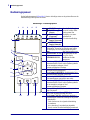 2
2
-
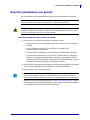 3
3
-
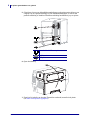 4
4
-
 5
5
-
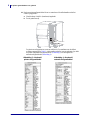 6
6
-
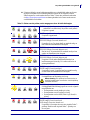 7
7
-
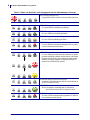 8
8
-
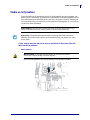 9
9
-
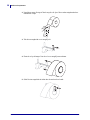 10
10
-
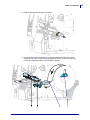 11
11
-
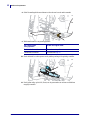 12
12
-
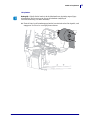 13
13
-
 14
14
-
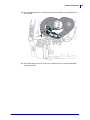 15
15
-
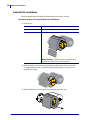 16
16